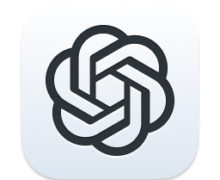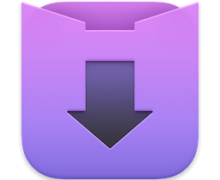MacTuneUp 7.0.1 清除Mac上最多8个空间
MacTuneUp通过释放千兆字节的空间,帮助您的Mac运行得比新的更好。从清除缓存到删除不需要的下载,使当前的应用程序更小,运行MacTuneUp可以清除Mac上最多8个空间。这是一个宝贵的空间,可用于更重要的事情,如存储照片,电影和您喜欢的应用程序。
加速你的Mac
随着时间的推移,所有的Mac都会变得杂乱无章,并且变得混乱。 MacTuneUp可帮助您消除杂乱并删除垃圾,同时保存重要文件,以便Mac可以尽可能顺畅地运行。当您的Mac干净时,它不会从一开始就加载大文件,它不会强迫您在加载应用程序时等待。在快速调整之后,您会惊讶地发现从日常应用程序到互联网浏览的所有内容都会变得更快!
你在掌控之中
对于经验更丰富的Mac用户,MacTuneUp可让您访问功能强大的工具,可以根据需要随时随地清理Mac。通过高级设置,您可以选择要运行的工具,从而最大程度地灵活地确定您想要进行多少调整。您还可以设置自己的首选项,以使Mac在未来很长时间内保持新的运行状态。
使用方便
清洁Mac可能有点吓人,但MacTuneUp让它变得简单!通过分步指南和SafeClean设置,MacTuneUp旨在为缺乏经验的Mac用户提供安全且易于使用的产品,并可灵活地容纳专业人员。从初始扫描到设置预定清洁,MacTuneUp将为您提供详细的描述,解释和足够的信息,以确保您对自己正在做的事情感到满意。
轻松删除不需要的文件和应用程序
当您不使用某些文件或应用程序时,您可能甚至没有注意到它们在那里。但是你没有看到的东西会因放慢你的Mac并占用宝贵的空间而伤害你。 MacTuneUp通过分析未使用的文件,删除和缩小应用程序以及查找和删除重复项,使Mac达到最佳性能水平。如果您尝试自行完成此过程,则可能需要数小时甚至数天才能完成。 MacTuneUp为您处理一切 - 让您有时间做更重要的事情。
让你的Mac与新的一样好:
清除缓存
应用程序在临时缓存文件中存储有关如何使用它的信息,以便您更快地运行软件。随着时间的推移,缓存可能会损坏,导致应用程序频繁崩溃。如果发生这种情况,您应该清理受影响的缓存文件清理缓存是安全的,因为在删除它们之后将创建新缓存。您还可以通过清除膨胀缓存文件来恢复Mac上的空间。
删除下载
当您从Web浏览器,电子邮件,FTP客户端,聊天窗口或其他来源下载任何内容时,这些项目将放置在“下载”位置。下载可以快速占用Mac上的大量空间,因此建议您有时清理此位置。确保首先将重要信息保存到其他位置。
清除即时消息应用程序
通过文本,视频和音频的即时消息传递作为通信和文件共享的流行来源不断增长。要使您的邮件保密或恢复计算机空间,您可以清除已安装的任何邮件应用程序的聊天历史记录,缓存和其他重要信息。
清理日志文件
应用程序还将用户活动,网络报告和崩溃数据信息存储在日志文件中,以便更容易地找到可能发生的问题的解决方案,或作为历史使用记录。这些可占用Mac上的空间,可以安全删除。
清除已保存的设置
在计算机上使用应用程序时,通常可以自定义设置以便更有效地工作。如果您不再需要这些设置,或者只是想恢复原始默认设置,可以从系统中清除这些设置。
删除最近的文件历史记录
某些应用程序在“打开最近的”文件菜单选项下跟踪最近使用的文件。您可以通过清除此菜单选项清除这些最近使用的文件的任何记录。
清空垃圾
您删除或移至“已删除邮件”的项目不会自动从Mac中删除,并会继续占用空间。清空“废纸篓”以清除系统中的这些项目。
保护Web浏览器
允许访问Internet内容的应用程序被视为Web浏览器。随着时间的推移,您使用的Web浏览器可能会因为保存活动和搜索历史记录而变慢,存储用户数据的Cookie,允许更快加载页面的临时缓存文件等等。您可能还想清理Web浏览器以保持活动的私密性。
完全删除应用程序
在Mac上卸载应用程序通常不像将其拖到废纸篓那么容易。与删除的应用程序相关的其他文件可以存储在保持用户偏好数据,保存状态,支持内容等的其他位置。如果不删除,这些碎片会占用Mac上的空间并使计算机长时间停机。
管理登录项
一旦您登录计算机,某些应用程序将自动启动或运行(有时隐藏在后台)。这些会占用系统资源并降低Mac速度。您需要手动重新启动任何内容才能再次运行,或者您可以添加应用程序以便从启动时更快地开始工作。
分析未使用的文件
随着时间的推移,您不再使用的文件会占用计算机上的空间。您可以找到并删除任何不必要的文件以恢复空间,或者只是找到您认为丢失的文件。
使应用程序更小
当Apple在Mac OS X 10.5中从PowerPC过渡到英特尔时,软件可以继续使用通用二进制文件在两种类型的系统上运行,该二进制文件包含了两者所需的必要文件。您可以通过删除不必要的PowerPC文件来减小Universal应用程序的大小。
清理存档文件
归档是压缩文件夹或文件,用于帮助存储需要通过电子邮件,消息传递,FTP或其他来源备份或传输的信息。常见的Mac存档文件包括Zip或DMG,但如果不再需要,还可以找到并清理许多其他存档类型。
查找重复项
随着硬盘驱动器变得越来越大,备份存储变得越来越普遍,很容易丢失文件,文件夹和存档。这可能会导致您在计算机上的不同位置创建重复项,这会占用不必要的空间。使用以下选项查找重复项,并在需要时将其删除。
删除不必要的语言文件
您的Mac包含来自其他国家/地区的大量语言文件,以便在购买后立即开箱即用。软件开发人员的应用程序还可以包含许多不同的语对于大多数只需要一种语言的人来说,这些语言文件是不必要的,占用空间。可以使用以下选项删除它们。
安全删除垃圾箱
使用“废纸篓”从Mac中删除的项目可以通过数据恢复应用程序恢复。使用下面的安全垃圾箱选项覆盖已删除项目最初包含的空间,以确保无法再恢复这些项目。
7.0版:
此列表更新后,发行说明不可用。
Screenshot:
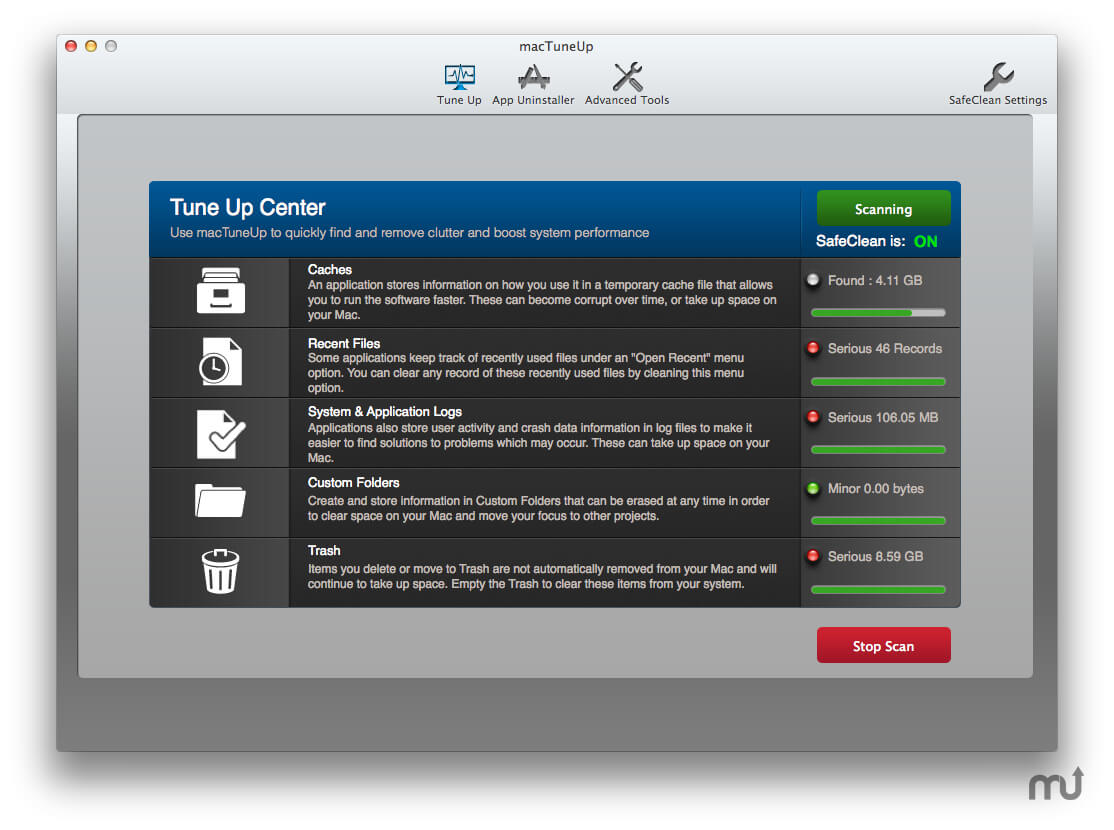
System requirements:
- OS X 10.7 or Later
下载地址:
相关下载: